win11鼠标插上没反应如何修复 win11系统鼠标没反应怎么回事
更新时间:2023-03-16 14:54:19作者:yang
我们使用电脑时,都是会连接鼠标来使用的,只是有时候会遇到一些故障,例如近日有用户升级到win11系统之后,发现插上鼠标没反应,不知道遇到这样的问题该怎么办,为此本文给大家讲解一下win11鼠标插上没反应的详细修复方法。
方法一:
1、首先确保你的鼠标没有坏。
2、可以连在其他电脑上试试看能不能用。

方法二:
1、如果鼠标没坏,那么可能是驱动的问题。
2、可以根据鼠标的品牌,去它的官网下载一个对应型号的驱动程序。
(一般在“支持”-“驱动”里可以下载)
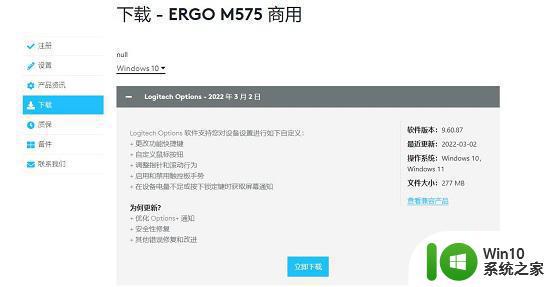
3、下载安装完成后,重启电脑应该就可以使用了。

方法三:
1、如果也不是驱动问题,那么可能硬件接口故障。
2、有线鼠标的话,可以切换一个usb接口连接试试看。
3、还是不行的话应该就是硬件和系统部匹配,建议重装系统试试看。

上述给大家讲解的就是win11系统鼠标没反应的详细解决方法,有遇到一样情况的话,可以学习上面的方法来进行解决吧。
win11鼠标插上没反应如何修复 win11系统鼠标没反应怎么回事相关教程
- win11鼠标右键菜单没了怎么办 win11鼠标右键没反应怎么回事
- win11点击鼠标没反应 Windows 11鼠标没有反应
- win11鼠标右键无反应的处理教程 win11鼠标右键没反应怎么回事
- windows11鼠标右键没反应如何解决 win11桌面右键没反应怎么办
- win11鼠标右键没反应如何解决 win11鼠标右键无法使用怎么办
- win11鼠标右键菜单没了怎么修复 win11鼠标右键没反应的解决方法
- win11网线插上没反应上不了网如何解决 win11插网线没反应怎么回事
- win11点击无线网图标无反应如何修复 win11wifi图标点了没反应怎么回事
- win11桌面右键没反应修复方法 win11右键桌面没反应怎么办
- win11音量键没反应怎么办 win11点击音量键无反应如何修复
- win11系统打字没反应如何处理 Win11打字无反应怎么办
- win11电脑插入移动硬盘没反应不不识别修复方法 Win11电脑插入移动硬盘没有反应怎么办
- win11系统启动explorer.exe无响应怎么解决 Win11系统启动时explorer.exe停止工作如何处理
- win11显卡控制面板不见了如何找回 win11显卡控制面板丢失怎么办
- win11安卓子系统更新到1.8.32836.0版本 可以调用gpu独立显卡 Win11安卓子系统1.8.32836.0版本GPU独立显卡支持
- Win11电脑中服务器时间与本地时间不一致如何处理 Win11电脑服务器时间与本地时间不同怎么办
win11系统教程推荐
- 1 win11安卓子系统更新到1.8.32836.0版本 可以调用gpu独立显卡 Win11安卓子系统1.8.32836.0版本GPU独立显卡支持
- 2 Win11电脑中服务器时间与本地时间不一致如何处理 Win11电脑服务器时间与本地时间不同怎么办
- 3 win11系统禁用笔记本自带键盘的有效方法 如何在win11系统下禁用笔记本自带键盘
- 4 升级Win11 22000.588时提示“不满足系统要求”如何解决 Win11 22000.588系统要求不满足怎么办
- 5 预览体验计划win11更新不了如何解决 Win11更新失败怎么办
- 6 Win11系统蓝屏显示你的电脑遇到问题需要重新启动如何解决 Win11系统蓝屏显示如何定位和解决问题
- 7 win11自动修复提示无法修复你的电脑srttrail.txt如何解决 Win11自动修复提示srttrail.txt无法修复解决方法
- 8 开启tpm还是显示不支持win11系统如何解决 如何在不支持Win11系统的设备上开启TPM功能
- 9 华硕笔记本升级win11错误代码0xC1900101或0x80070002的解决方法 华硕笔记本win11升级失败解决方法
- 10 win11玩游戏老是弹出输入法解决方法 Win11玩游戏输入法弹出怎么办
win11系统推荐
- 1 win11系统下载纯净版iso镜像文件
- 2 windows11正式版安装包下载地址v2023.10
- 3 windows11中文版下载地址v2023.08
- 4 win11预览版2023.08中文iso镜像下载v2023.08
- 5 windows11 2023.07 beta版iso镜像下载v2023.07
- 6 windows11 2023.06正式版iso镜像下载v2023.06
- 7 win11安卓子系统Windows Subsystem For Android离线下载
- 8 游戏专用Ghost win11 64位智能装机版
- 9 中关村win11 64位中文版镜像
- 10 戴尔笔记本专用win11 64位 最新官方版